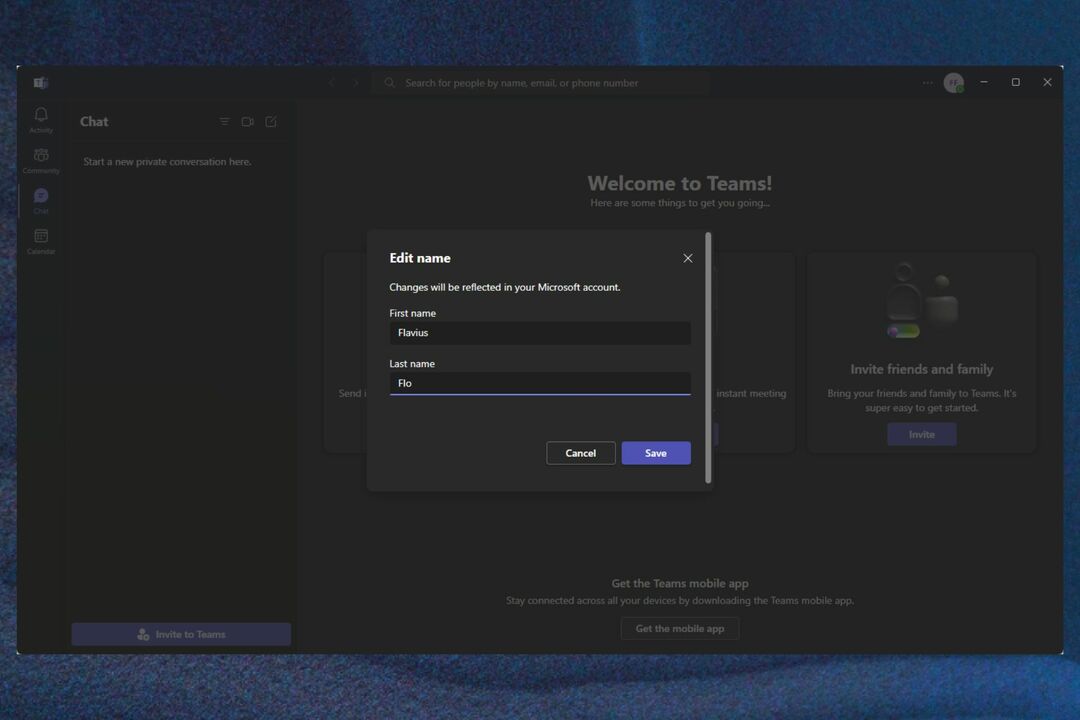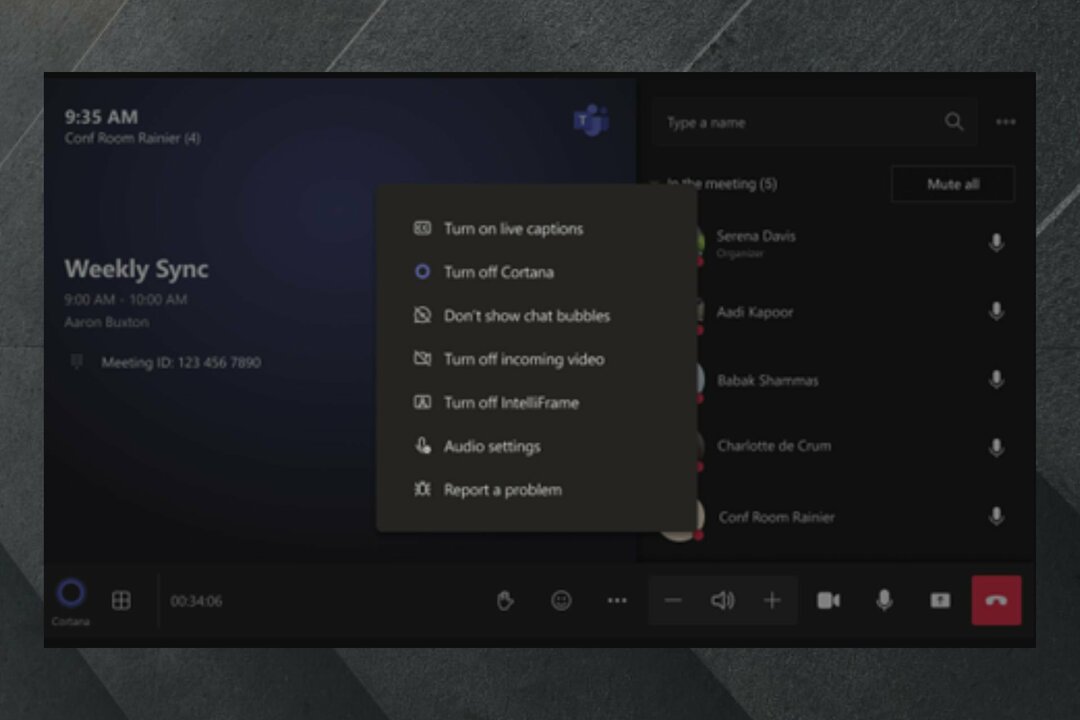От СтрастныйПисатель
Microsoft Teams позволяет многим корпоративным компаниям, школам и колледжам проводить свои занятия и встречи очень эффективно и без каких-либо помех. Приложение MS Teams позволяет пользователям создавать множество команд, чтобы лучше поддерживать / организовывать свою работу или класс. Иногда организации может потребоваться поддерживать одно и то же имя для многих команд, и это может создать двусмысленную ситуацию среди членов команды, которые являются общими для всех команд. Поэтому изменение аватара профиля команды Microsoft может решить эту путаницу. Никто не может просто пойти и изменить аватар профиля команд Microsoft, это могут сделать только владельцы команд или администратор, создавший команду в приложении. Если вы являетесь админом команды и с нетерпением ждете смены профиля аватара команды, то этот пост точно вам поможет.
Как изменить или добавить аватар профиля Microsoft Teams
Шаг 1: Нажмите Окна клавишу на клавиатуре и введите команды Microsoft.
Шаг 2: Выберите Команды Майкрософт из результатов поиска, как показано ниже.

Шаг 3. В приложении Microsoft Teams нажмите Команды в строке меню с левой стороны, как показано ниже.
Шаг 4: Затем справа нажмите три горизонтальные точки (показать дополнительные параметры) команды, аватар профиля которой вы хотите изменить.
Шаг 5: Нажмите Управление командой из меню показать дополнительные параметры.
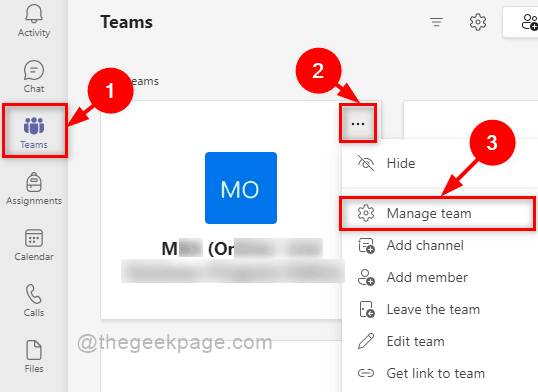
Шаг 6: Нажмите кнопку редактирования аватара профиля Teams, как показано на снимке экрана ниже.
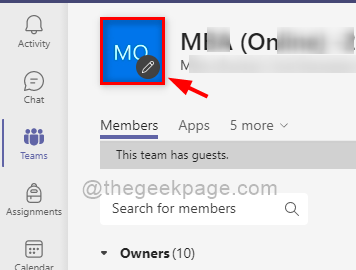
Шаг 7: Выберите любое предопределенное изображение, если хотите. В противном случае нажмите Загрузить кнопку для просмотра другого изображения из системы, как показано ниже.
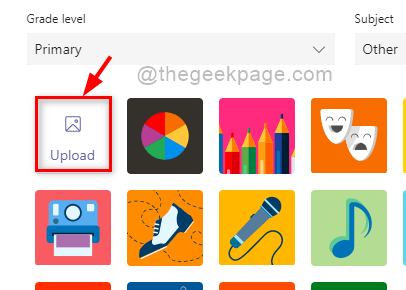
Шаг 8: После выбора и загрузки аватара профиля нажмите Обновлять кнопку для внесения изменений.
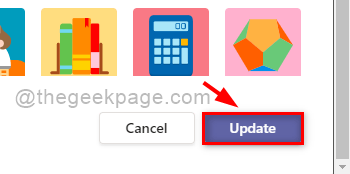
Вот как можно обновить аватар профиля в приложении Microsoft Teams.
Вот и все, ребята.
Надеюсь, эта статья была полезной и информативной.
Пожалуйста, оставьте нам комментарии ниже.
Спасибо!